更新应用
2025-12-27
更新历史
| 日期 | 版本 | 作者 | 更新内容 |
|---|---|---|---|
| 2024-8-13 | v0.1 | xwj |
|
开机
- 使用网线连接 NanoKVM 的有线网口;
- 使用标准尺寸的 HDMI 线,连接远程主机和 NanoKVM 的 HDMI 接口;
- 使用 USB C to A 的数据线,连接远程主机和 NanoKVM 的 PC USB 接口。
接好线之后, NanoKVM 就会自动开机。开机启动需要等待一到两分钟。
获取 IP
NanoKVM Full 版本在开机启动后,屏幕上会自动显示 IP,可以跳过此步骤。
NanoKVM Lite 版本可以通过以下方式获取 IP。
在路由器或交换机上查看
NanoKVM 启动后会通过 DHCP 获取 IP。可以在路由器或交换机上找到 NanoKVM 分配的 IP。
通过串口查看
使用串口工具连接 NanoKVM 后获取其 IP。
通过 usb rndis 网口获取
如果远程主机是 Windows 系统,请先参考 usb rndis 网口 安装驱动
在远程主机中打开终端软件;
执行
ifconfig(在 Windows 系统中是ipconfig)命令;在显示的网络列表中找到 IPv4 地址为 10 开头的网址,示例如下:
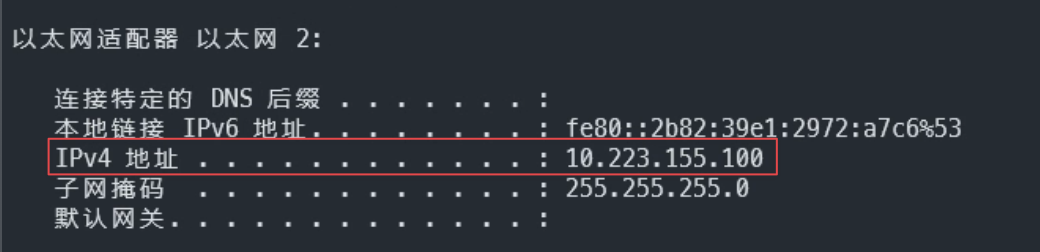
通过 SSH 登录 NanoKVM:
ssh root@10.223.155.1(注意,不是 10.223.155.100),密码为root: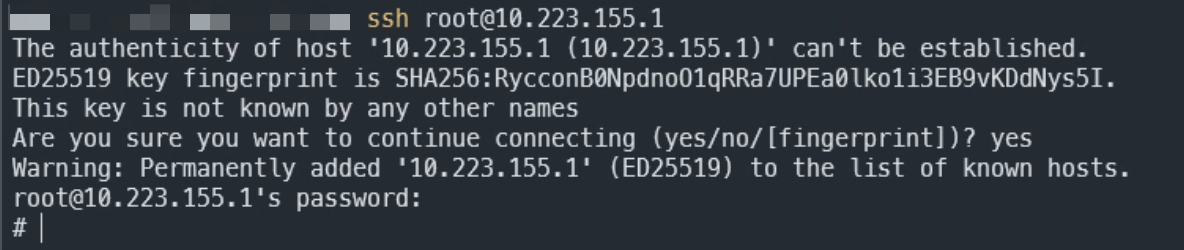
进入 NanoKVM 后,执行
ifconfig,从网络列表中找到eth0网卡的地址,该地址就是 NanoKVM 的 IP: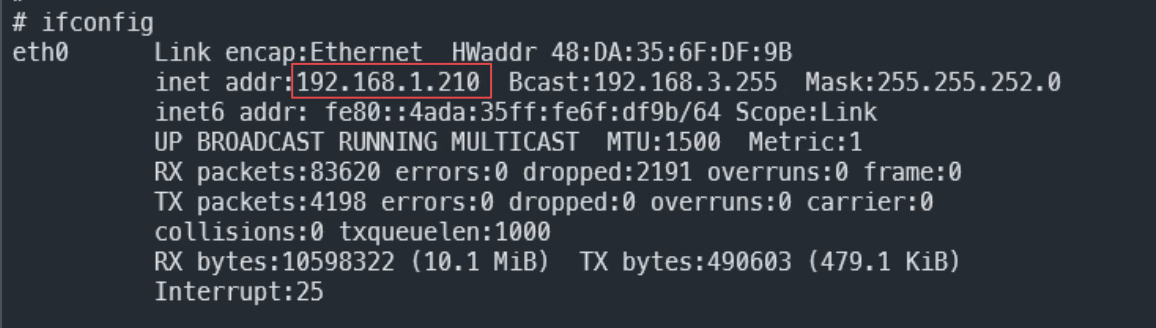
获取到 IP 后,接下来就可以通过该 IP 访问 NanoKVM 了。
检查更新
使用任意电脑,连接到与 NanoKVM 相同的网络;
打开浏览器(推荐使用 Chrome),在地址栏中输入刚刚获取到的 IP 并访问;
浏览器会进入一个登录页面,输入默认账号
admin和默认密码admin进行登录;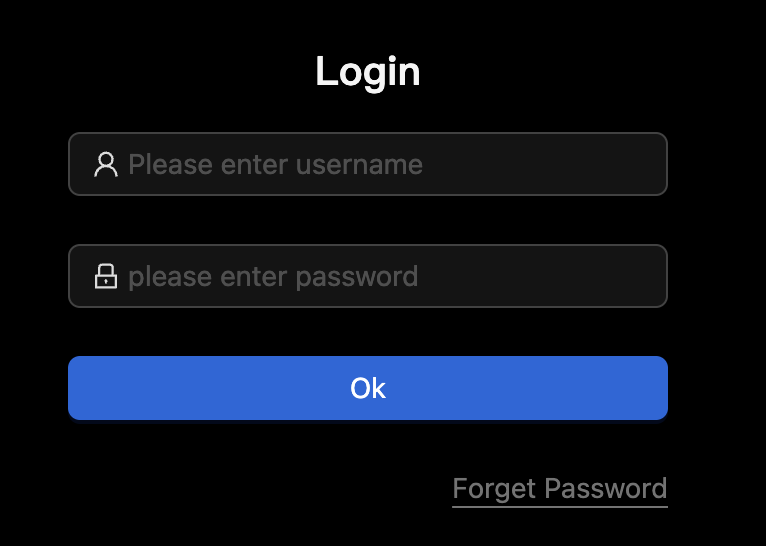
登录成功后,点击检查更新:
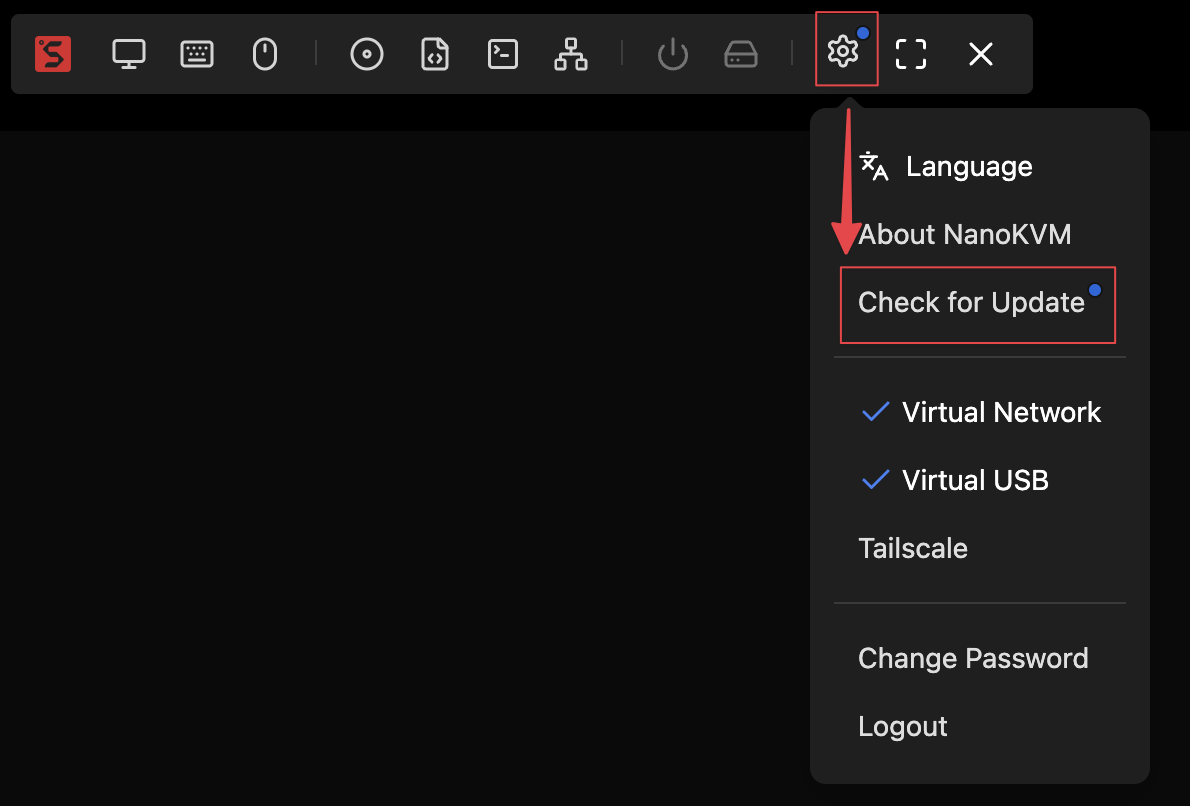
如果有更新,则点击开始更新:
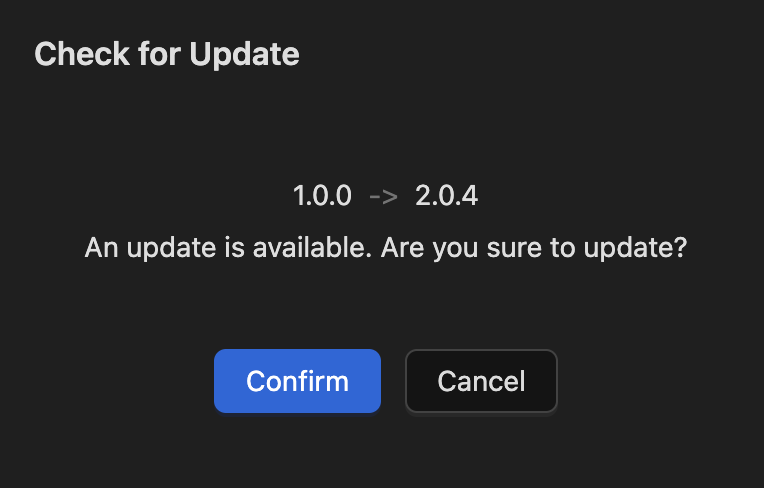
等待应用更新完成后,浏览器会自动刷新并重新进入登录页面,再次登录即可。
更新完成
大功告成!
现在镜像和应用都已经更新到了最新版本。
只要在浏览器中输入 NanoKVM 的 IP 地址,就可开始操控远程主机了。



 中文
中文 Translate
Translate